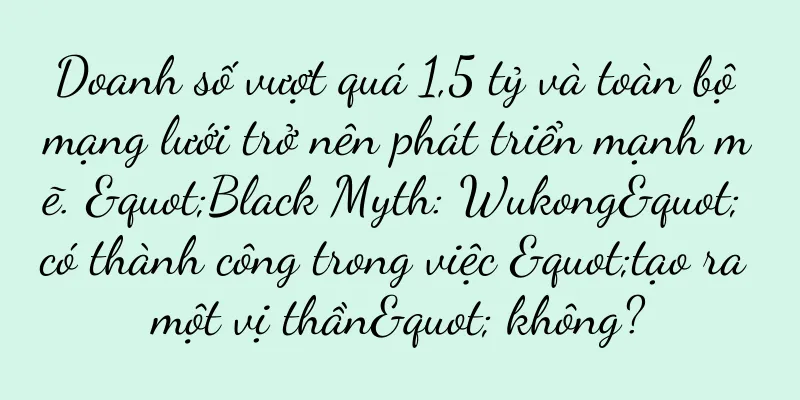Phải làm gì nếu phần mềm hệ thống Win10 bị treo? (Phương pháp tắt máy cưỡng bức và)

|
Khi sử dụng hệ thống Win10, chúng ta thường gặp phải tình trạng phần mềm bị đơ, nếu không xử lý kịp thời sẽ ảnh hưởng đến công việc và trải nghiệm sử dụng của chúng ta. Bài viết này sẽ giới thiệu một số phương pháp đóng phần mềm hệ thống Win10 để giúp bạn giải quyết vấn đề phần mềm bị treo. Trình quản lý tác vụ: Cách dễ nhất và hiệu quả nhất để tắt máy Bạn có thể trực tiếp đóng phần mềm thông qua trình quản lý tác vụ để nhanh chóng giải quyết vấn đề phần mềm bị treo. Để mở Trình quản lý tác vụ, hãy nhấn tổ hợp phím "Ctrl+Shift+Esc" hoặc nhấp chuột phải vào thanh tác vụ và chọn "Trình quản lý tác vụ". Kết thúc tác vụ: Đóng tiến trình phần mềm bị kẹt Trong Trình quản lý tác vụ, hãy tìm tiến trình phần mềm bị kẹt, chọn tiến trình đó rồi nhấp vào nút "Kết thúc tác vụ" để buộc đóng phần mềm. Phương pháp này phù hợp với những phần mềm không phản hồi. Buộc đóng: trực tiếp kết thúc phần mềm Nếu không thể mở Trình quản lý tác vụ hoặc không thể đóng tiến trình phần mềm, bạn có thể thử sử dụng tổ hợp phím "Alt+F4" để kết thúc phần mềm trực tiếp. Đầu tiên, nhấp vào cửa sổ phần mềm, sau đó nhấn "Alt+F4" để đóng phần mềm. Khởi động lại: Khởi động lại hệ thống để giải quyết vấn đề Đôi khi phần mềm bị treo nghiêm trọng và không thể giải quyết thông qua trình quản lý tác vụ hoặc các phương pháp khác. Lúc này, bạn có thể chọn khởi động lại hệ thống để giải quyết vấn đề. Nhấp vào menu "Bắt đầu", chọn "Khởi động lại" hoặc "Tắt máy", sau đó khởi động lại hệ thống. Chế độ an toàn: Giải quyết vấn đề trong môi trường an toàn Nếu phần mềm thường xuyên bị treo, bạn có thể thử vào chế độ an toàn để giải quyết. Nhấn phím F8 hoặc phím Shift nhiều lần khi khởi động máy tính. Sau khi vào chế độ an toàn, bạn có thể thử đóng phần mềm bị kẹt. Dòng lệnh: Sử dụng lệnh để đóng phần mềm Một số hoạt động hệ thống có thể được thực hiện thông qua dòng lệnh, bao gồm cả việc tắt phần mềm. Đầu tiên, nhấn tổ hợp phím Win+R để mở cửa sổ Run, sau đó nhập lệnh "cmd" để mở cửa sổ Command Prompt. Nhập lệnh "taskkill /f /im software name.exe" để đóng phần mềm đã chỉ định. Nâng cấp trình điều khiển: Cập nhật trình điều khiển để giải quyết các vấn đề về khả năng tương thích Đôi khi phần mềm có thể bị treo do trình điều khiển không tương thích hoặc lỗi thời. Lúc này, bạn có thể thử nâng cấp trình điều khiển để giải quyết vấn đề. Mở Trình quản lý thiết bị, tìm thiết bị liên quan và nhấp chuột phải rồi chọn "Cập nhật trình điều khiển". Kiểm tra virus: Phần mềm diệt virus sẽ dọn dẹp hệ thống của bạn Một số phần mềm độc hại hoặc vi-rút có thể khiến hệ thống hoặc phần mềm bị đóng băng. Lúc này, bạn có thể sử dụng phần mềm diệt vi-rút để quét toàn diện và dọn dẹp hệ thống. Hãy đảm bảo phần mềm diệt vi-rút bạn sử dụng được chứng nhận và cơ sở dữ liệu vi-rút được cập nhật kịp thời. Khôi phục hệ thống: Khôi phục về trạng thái trước đó Nếu phần mềm bị treo sau khi cài đặt hoặc cập nhật phần mềm gần đây, bạn có thể thử sử dụng tính năng Khôi phục hệ thống để khôi phục về trạng thái trước đó. Mở "Control Panel", chọn "System and Security", sau đó nhấp vào tùy chọn "Restore" và chọn điểm khôi phục phù hợp. Dọn dẹp sổ đăng ký: Tối ưu hóa hiệu suất hệ thống Có thể có một số mục nhập không hợp lệ hoặc bị hỏng trong sổ đăng ký, gây ra tình trạng hệ thống hoạt động không ổn định và phần mềm bị treo. Sử dụng các công cụ dọn dẹp registry chuyên nghiệp có thể giúp chúng ta dọn dẹp registry và tối ưu hóa hiệu suất hệ thống. Đóng các chương trình nền không cần thiết: Giải phóng tài nguyên hệ thống Quá nhiều chương trình chạy nền sẽ chiếm dụng tài nguyên hệ thống, khiến phần mềm chạy chậm hoặc bị treo. Sử dụng Trình quản lý tác vụ hoặc tùy chọn "Khởi động" trong cài đặt hệ thống để đóng các chương trình nền không cần thiết và giải phóng tài nguyên hệ thống. Kiểm tra sự cố phần cứng: Sửa lỗi phần cứng Đôi khi phần mềm bị treo có thể do lỗi phần cứng, chẳng hạn như bộ nhớ, ổ cứng, v.v. Trong trường hợp máy bị đóng băng thường xuyên, bạn có thể kiểm tra xem phần cứng có hoạt động bình thường không và thực hiện các sửa chữa hoặc thay thế cần thiết. Dọn dẹp rác hệ thống: giải phóng dung lượng đĩa Quá nhiều tệp rác và tệp tạm thời của hệ thống sẽ chiếm dung lượng đĩa và khiến phần mềm bị treo. Sử dụng công cụ dọn dẹp đĩa tích hợp của hệ thống hoặc công cụ dọn dẹp của bên thứ ba để thường xuyên dọn dẹp rác hệ thống và giải phóng dung lượng đĩa. Cập nhật hệ thống: sửa lỗi phần mềm Lỗ hổng hệ thống hoặc phần mềm có thể gây ra các vấn đề như phần mềm bị đóng băng. Cập nhật hệ thống và phần mềm kịp thời có thể khắc phục các lỗ hổng này. Mở menu "Cài đặt", chọn "Cập nhật & Bảo mật" và nhấp vào nút "Kiểm tra cập nhật" để cập nhật hệ thống. Cài đặt lại phần mềm: Cài đặt lại phần mềm để giải quyết vấn đề Nếu phần mềm thường xuyên bị treo, bạn có thể thử cài đặt lại phần mềm để giải quyết vấn đề. Trước tiên hãy gỡ cài đặt phần mềm gốc, sau đó tải lại và cài đặt phiên bản phần mềm mới nhất. Phần mềm hệ thống Win10 bị treo là một sự cố thường gặp, nhưng chúng ta có thể giải quyết thông qua trình quản lý tác vụ, tắt máy cưỡng bức, khởi động lại, chế độ an toàn, v.v. Ngoài ra, bạn cũng có thể tối ưu hóa hiệu suất hệ thống và giảm tình trạng phần mềm bị treo bằng cách nâng cấp trình điều khiển, kiểm tra vi-rút, khôi phục hệ thống, dọn dẹp sổ đăng ký, v.v. Trong quá trình sử dụng hàng ngày, hãy chú ý đóng các chương trình chạy nền không cần thiết, dọn dẹp rác hệ thống và cập nhật hệ thống và phần mềm kịp thời, điều này cũng có thể ngăn ngừa hiệu quả tình trạng kẹt phần mềm. |
Gợi ý
Cách sử dụng thuốc tẩy quần áo đúng cách (tìm hiểu cách sử dụng thuốc tẩy đúng cách)
Sử dụng thuốc tẩy đúng cách có thể giúp loại bỏ cá...
Thời gian và phương pháp vệ sinh máy lạnh Gree tự động (nắm vững các bước vệ sinh máy lạnh tự động)
Để đảm bảo chất lượng không khí trong nhà, điều hò...
Mười trường cao đẳng tư thục hàng đầu ở Trung Quốc (giới thiệu về các trường cao đẳng bậc đại học) là gì?
Hiệp hội cựu sinh viên Xếp hạng quốc gia Hiệp hội ...
Phải làm sao nếu tủ lạnh không lạnh vào mùa hè nóng bức (cách xử lý tình trạng tủ lạnh không lạnh vào mùa hè nóng bức và cách giải quyết)
Thời tiết ngày càng nóng hơn, mùa hè sắp đến, hiệu...
Giải pháp xử lý tình trạng tắc hơi nước của máy pha cà phê (vệ sinh và bảo dưỡng để máy pha cà phê hoạt động lâu dài)
Chức năng hơi nước thậm chí còn hấp dẫn hơn và máy...
Hai góc nhìn giúp bạn hiểu được hoạt động tên miền riêng của Luckin
“Soy Sauce Latte” đã trở thành một hit ngay khi r...
Điện thoại mới Apple iPhone 13 ra mắt, nâng cấp toàn diện về kích thước (khám phá sự thay đổi về kích thước và ưu điểm của từng phiên bản iPhone 13)
Apple gần đây đã phát hành dòng điện thoại di động...
Thảo luận về lý do tại sao điện thoại di động dần trở nên nặng hơn trong quá trình sử dụng (sự đa dạng hóa các chức năng của điện thoại di động và sự gia tăng dung lượng pin là những lý do chính)
Ngày nay, điện thoại di động đã trở thành một phần...
Loại bỏ quảng cáo khó chịu, tiết lộ bí mật của các phương pháp chặn quảng cáo trên thiết bị di động (nói lời tạm biệt với quảng cáo khó chịu, đón nhận trải nghiệm người dùng mới mẻ!)
Với sự phổ biến của điện thoại di động và sự phát ...
Các yếu tố chính trong việc xây dựng hệ thống giám sát an ninh mạng (thành phần của hệ thống giám sát an ninh mạng và các thành phần chính của nó)
Các vấn đề về an ninh mạng đang ngày càng trở nên ...
Phím tắt Maya (cách sử dụng phím tắt Maya và các kỹ thuật phổ biến)
Các phím tắt là một trong những yếu tố quan trọng ...
Bật mí những câu nói của con người số AI: Bạn có thể kiếm tiền từ những câu nói của tiểu sư và lão già AI trên Douyin không?
Trích dẫn AI Digital Human là gì? Làm thế nào để ...
Phát sóng trực tiếp cuộc sống địa phương: từ 123 liên kết đến 123 ông chủ
Với sự gia tăng của hình thức bán hàng trực tiếp,...
Phải làm gì nếu thanh tác vụ không thể kéo xuống để làm cho nó rộng hơn (giải quyết nhanh vấn đề về độ rộng của thanh tác vụ không thể điều chỉnh)
Nhưng đôi khi chúng ta có thể gặp phải vấn đề là k...
Các vấn đề và giải pháp của máy chủ cấu hình thấp (các phương pháp hiệu quả để cải thiện hiệu suất của máy tính cấu hình thấp)
Cấu hình máy chủ máy tính thấp dần trở thành vấn đ...